Как установить симс 4 на макбук
Обновлено: 02.07.2024
Просмотрите системные требования, чтобы подготовиться к игре.
Как загрузить The Sims 4 на Mac
-
на сайте origin.com.
- Войдите в ту же учетную запись EA, с помощью которой вы играете в The Sims 4 на ПК.
- Учетная запись необходима для игры в The Sims 4.
- Выберите вкладку "Библиотека" и нажмите на The Sims 4.
- Нажмите "Загрузить", и игра The Sims 4 будет загружена в библиотеку Origin.
По окончании загрузки вы сможете запустить The Sims 4 и начать игру.
Как добавить The Sims 4 на Mac, если в наличии есть только диск игры для ПК
Игра The Sims 4 для Mac доступна только в цифровом формате. Установочные диски любых изданий The Sims 4 на твердом носителе несовместимы с Mac, но игроки, которые приобрели игру для ПК, смогут использовать код в коробке, чтобы получить версию для Mac через Origin.
-
на сайте origin.com.
- Создайте учетную запись EA или войдите в существующую учетную запись EA.
- Примечание: для игры в The Sims 4 требуется учетная запись.
- В раскрывающемся списке меню "Игры" (сверху слева) нажмите "Активировать код продукта".
- Введите код продукта, указанный на упаковке для диска или на вкладыше.
После погашения кода начнется загрузка The Sims 4 в вашу библиотеку Origin.
По окончании загрузки вы сможете запустить The Sims 4 и начать игру.
Как перенести сохраненные файлы с ПК на Mac
Игра The Sims 4 не поддерживает облачное сохранение Origin, поэтому перемещение сохраненных файлов между ПК и Mac не происходит автоматически. Но вы можете перенести файлы с помощью USB-накопителя.
- На ПК откройте "Мой компьютер" и перейдите к папке "Документы" .
- Откройте папку Electronic Arts, а затем папку The Sims 4 .
- Найдите и скопируйте всю папку saves на флэш-накопитель.
- Подключите тот же флэш-накопитель к Mac.
- На Mac откройте Finder, "Документы", Electronic Arts и затем The Sims 4.
- Скопируйте папку saves с флэш-накопителя в папку The Sims 4 на Mac.
- Если в папке The Sims 4 уже есть папка "saves", удалите или переименуйте ее. Переименованную существующую папку "saves" на Mac можно будет использовать в дальнейшем.
- Папка The Sims 4 появится в документах только после того, как вы начнете играть.
Открыв после этого The Sims 4 на Mac, вы сможете загрузить свои сохраненные игры!
Как убедиться, что установленный дополнительный контент на версии игры The Sims 4 для ПК будет отображаться на версии игры для Mac
- Войдите в клиент Origin с помощью той же учетной записи, которую вы используете для игры в The Sims 4 на PC. Учетная запись необходима для игры в The Sims 4.
- Нажмите на вкладку "Моя библиотека" и выберите The Sims 4 в библиотеке.
- Нажмите на кнопку "Подробнее" и прокрутите вниз, чтобы просмотреть дополнительный контент в соответствующих разделах (например, "Игровые наборы", "Дополнения и бонусы" и т. д.).
Здесь вы можете загрузить и установить дополнения, в которые вы хотите играть в версии The Sims 4 для Mac.
Как сделать так, чтобы купленный дополнительный контент отображался в игре
- Войдите в клиент Origin с той же учетной записи, которую вы используете для игры в The Sims 4 на Mac. Для игры в The Sims 4 требуется учетная запись.
- Нажмите на вкладку "Моя библиотека" и выберите The Sims 4 в библиотеке.
- Нажмите на кнопку "Подробнее" и прокрутите вниз, чтобы просмотреть дополнительный контент в соответствующих разделах (например, "Игровые наборы", "Дополнения и бонусы" и т. д.).
Здесь вы можете выбрать, какой дополнительный контент купить и установить в версию игры The Sims 4на Mac или ПК.
Все покупки, сделанные на одной системе, будут доступны вам на всех системах, пока вы используете одну и ту же учетную запись ЕА.
Mac OS Lion (10.7)
3 октября 2019 года мы выпустили обновление, и игра The Sims 4 больше не поддерживается в этой операционной системе. Если вы хотите продолжать играть на macOS Lion (10.7), вам необходимо отключить автоматическое обновление в Origin и отказаться от любых обновлений в будущем. Вы сможете продолжать играть в обычном режиме.
Как отключить обновления:
- Запустите Origin.
- Нажмите на Origin вверху слева на панели и выберите Настройки.
- Прокрутите вниз до заголовка Обновление программы.
- Выключитеавтоматическое обновление Origin.
Проблемы с совместимостью в Mac OS X 10.10 (Yosemite)
Мы знаем, что у некоторых игроков возникают ошибки в The Sims 4, когда они используют Mac OS X 10.10 (Yosemite). Например, у игроков могут возникнуть проблемы с подключением, обновлением игры или наличием игры в библиотеке.
Мы изучили эти ошибки и нашли несколько способов их устранения:
Попробуйте использовать бета-версию Origin
Бета-версия не только исправит ошибку, но и даст вам возможность в числе первых оценить новые возможности Origin. Вот как перейти на бета-версию:
- Запустите клиент Origin и выполните вход.
- Выберите Настройки приложения в меню Origin.
- Откройте вкладку Приложение и прокрутите до раздела Обновление программы.
- Установите переключатель в положение On около пункта Участие в тестировании бета-версий Origin.
Если вы решите отключить эту возможность, установите переключатель в положение Off и переустановите клиент Origin, чтобы убедиться в том, что вы используете обычную версию. Если же вы установили переключатель с Off на On, перезапустите клиент Origin, после чего он проверит наличие доступных бета-версий.
Обновление до Mac OS X 10.12 (Sierra) или новее
Перед обновлением проверьте требования.
- Некоторые старые компьютеры Mac невозможно обновить до последней версии из-за их аппаратного обеспечения. Если у вас старый компьютер Mac, попробуйте использовать бета-версию Origin.
- Из-за проблемы с драйверами для Metal версии v1 на OS X 10.12 (Sierra) будет работать только издание Legacy.
- Полная версия игры и драйверы для Metal поддерживается в OS X 10.11 (El Capitan), OS X 10.13 (High Sierra) и более новых версиях.
- Если у вас возникли проблемы с OS X 10.11 (El Capitan), попробуйте улучшить версию до OS X 10.13 (High Sierra).
Проблемы с дисплеем на Mac в The Sims 4
Большинство проблем с дисплеем могут быть решены путем изменения размеров окна или перехода в оконный режим.
- Нажмите Command + Enter + F на клавиатуре.
Если вы используете дисплей Retina, попробуйте не переходить в режим Retina и при этом изменить разрешение.

Привет! Сейчас я расскажу как скачать и установить The Sims 4 на Mac.
Внимание! Данный способ подходит только для Mac! На Windows и другие НЕ ПОЙДЕТ!
1. Переходим на эту ссылку и нажимаем сюда(рис.)
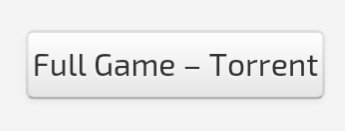
2. Если вас при нажатии на файл не перекидывает в uTorrent, то открываете uTorrent и перетаскиваете файл в окно торрента. В нём вы принимаете загрузку.
3. Далее просто ждём пока загрузится. Не пугайтесь, загрузка файлов может занять довольно много времени. У меня она загружалась почти 2 часа.
4. После того, как симс загрузился мы открываем его в Finder и кликаем по файлу.dmg
5. Потом вылезает окошко с самим The Sims 4, а справа папка Applications. Не спешите нажимать на симс. Переносим симс в папку справа. Ждём.
6. Поздравляю, симс уже на твоём компьютере! Но он пока на английском. В папке Applications находим симс и правой кнопкой мыши выбираем показать содержимое.
7. Нас перекидывает в содержимое и в нем мы видим две папки и 1 файл. Вот этот файл называется Wineskin, нажимаем на него.
8. Вылезает маленькое окно. Выбираем Advanced, Tools, Regedit и файл Locale. В окне пишем ru_Ru и сохраняем.
Когда только The Sims 4 была анонсирована, отмечалось, что игра выйдет для PC и Mac. К сожалению, позже мы узнали, что разработчики пока сосредоточены на версии для PC. Очевидно, что игра рано или поздно будет портирована на Mac компьютеры, но состоится это позже 2 сентября - официальной даты выхода игры.
Если вы не готовы ждать пару месяцев (а то и больше), то к счастью, у вас есть возможность установить Windows на ваш Mac с помощью встроенной утилиты BootCamp. Также стоит знать, что во всех компьютерах Mac уже установлена своя операционная система - Mac OS, а после установки, Windows будет установлена в качестве дополнительной. То есть при включении своего компьютера вам предстоит выбрать - какую операционную систему загрузить. Это не совсем удобно, если вы хотите одновременно играть и выполнять другие задачи, так как Windows работает медленнее Mac OS, и к тому же - вы не сможете получить из Windows доступ к вашим файлам, которые у вас на диске с Mac OS. Но если вы хотите просто играть в PC игры - это самый лучший способ.
Итак, для установки вам понадобится:
- Компьютер Mac на базе процессора Intel, клавиатура (или трекпад).
- Операционную систему Mac OS X 10.5 или более новой версии.
- Последние обновления прошивки, доступные для вашего Mac.
- Ассистент Boot Camp, который расположен в /Приложения /Утилиты/. Вы также можете открыть Launchpad и ввести Boot Camp Assistant в поле поиска.
- DVD диск или ISO образ установочного диска Windows, так как эта ОС не включена в BootCamp.
- Дополнительные требования, которые вы можете посмотреть на сайте Apple.
- Рекомендуем иметь около 150 гигабайт свободного пространства на жестком диске - Windows займет всего 20.
Ниже вы можете посмотреть видеоурок, где достаточно просто описан процесс установки Windows через BootCamp:
Вы также можете посмотреть пошаговое руководство Windows через Boot Camp в текстовом формате.
После установки Windows вам остается только скачать Origin и поиграть в демо The Sims 4, ну и ждать релиза.


Известный симулятор жизни The Sims 4 на Mac OS нашел миллионы поклонников по всему миру и стал феноменальным явлением среди компьютерных развлечений. За счет пользователей игровой процесс постоянно улучшается. Его история началась в 2000 году. Четвертая часть становится идеальным вариантом для опытных игроков и новичков. Они не ограничены в своих правах, могут возвести домик мечты, получить престижную работу, познакомиться с друзьями, построить семейные отношения. Герои становятся умнее, их внешность приобретает совершенный вид, возможности стают разнообразными, появляется шанс для проявления эмоций. Благодаря мимике, жестам и другим манерам поведения формируется характер действующего лица. Вам предоставляется удобный случай реально воплотить личные идеи.
Строительство дома

Sims 4 на Mac OS
При проектировании зданий появляется больше выбора. Созидательный порыв ничем не ограничивается. В каталоге можно найти понравившиеся предметы интерьера, отделки для помещений. Мебель и декорации помогут создать индивидуальный проект на свой вкус. Без лишних усилий самостоятельно измените ландшафт, посадите сад, добавьте бассейн или постройте загородный особняк заново.
Создание уникального героя

Sims 4 на Mac OS
Вашему вниманию предлагается широкий выбор персонажей. Вы в состоянии придать им привлекательную внешность, наградить оригинальными чертами характера, вдохновить оптимистическими жизненными целями. Легкие и тонкие настройки позволяют воссоздать копии настоящих людей. Игрок может поменять оттенок кожи, цвет волос, комплекцию для создаваемого типажа. Возможно подобрать подходящую одежду. Сим наделен эмоциями. Для него можно выбрать жесты, походку. На поведение и проявление чувств большое значение имеет действие исполнителя, общение с другими участниками и манипуляции с разными объектами. Образ жизни влияет на физическую форму создаваемого человека. Сотворите самих себя, приятелей, популярных знаменитостей или придумайте иную личность. Расскажите о них захватывающую историю.
Новые впечатления

Sims 4 на Mac OS
Для разнообразия можно путешествовать по нескольким городам, посещать общественные учреждения, общаться с другими людьми, проводит свободное время в парке, устраивать веселые вечеринки, загружать в свой контент понравившиеся изобретения друзей и делиться комментариями. Этому помогает Галерея.
Sims 4 на Mac OS
Создав персонажей, Вы сможете руководить ими в придуманном мире. Ваши творческие идеи легко воплотятся в реальность. Вам предстоит создавать и контролировать людей, выстраивать взаимоотношения, профессионально расти, изучить яркие современные мини-миры. Наполненное творчеством и юмором занятие откроет перед Вами полную свободу и поможет получить отличное впечатление от отдыха. Удачи!
Читайте также:

